当前位置: 首页 > win7电脑如何设置屏幕亮度?win7电脑设置屏幕亮度的方法
win7电脑如何设置屏幕亮度?win7电脑设置屏幕亮度的方法?
大家好,在制作这一系列关于win7电脑如何设置屏幕亮度的教程,让小编有种变身眼科医生的错觉。小编也是绞尽心思来帮助大家调节好屏幕亮度,爱护好眼睛。说到这,是不是可以给小编颁个护眼大使的奖状。好了玩笑就到这,回归到win7电脑设置屏幕亮度的方法的教程当中来吧。
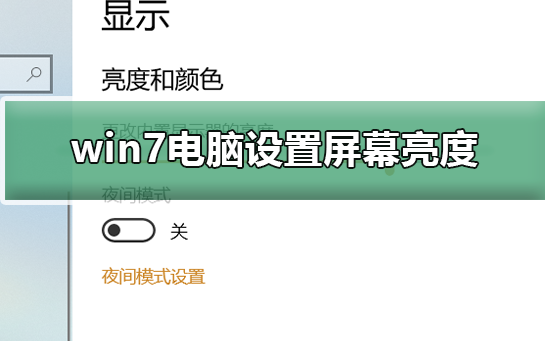
win7电脑设置屏幕亮度的方法
1、打开菜单栏的控制面板
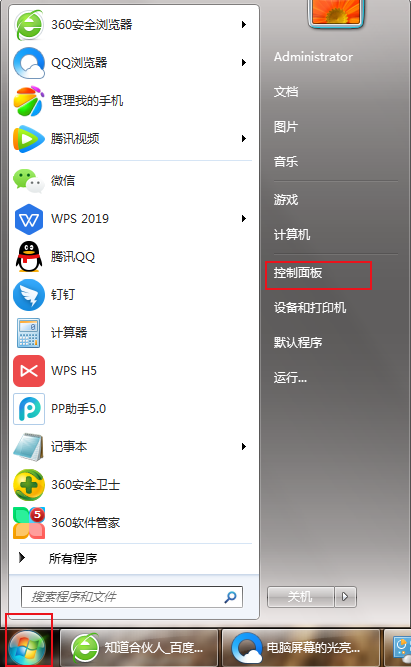
2、把查看方式改为大图标或小图标,找到英特尔显卡设置并打开
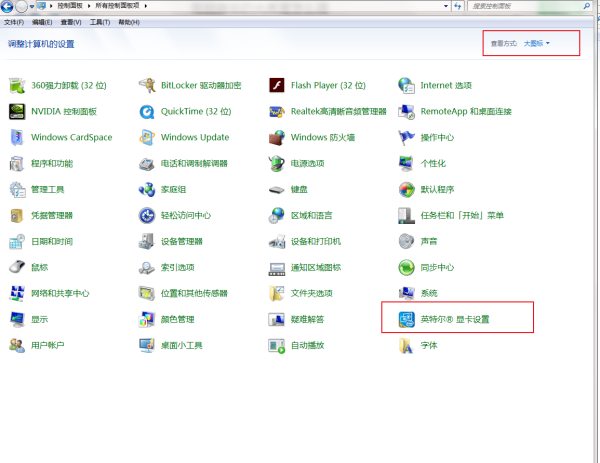
3、打开显示器选项

4、选择颜色设置,然后自己调节亮度、对比度、饱和度之类的
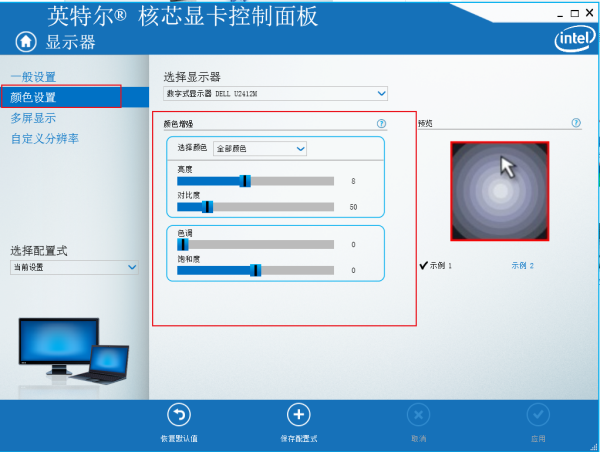
本站为您带来的win7电脑设置屏幕亮度的方法您get到了吗,希望可以解决掉您的困惑。

2024-10-10

2024-10-08

2024-10-09

2024-10-10

2024-10-10

2024-10-09

2024-10-06